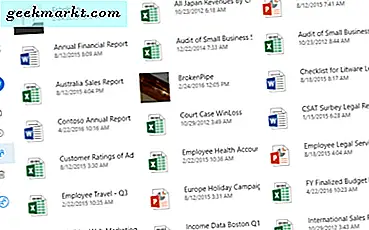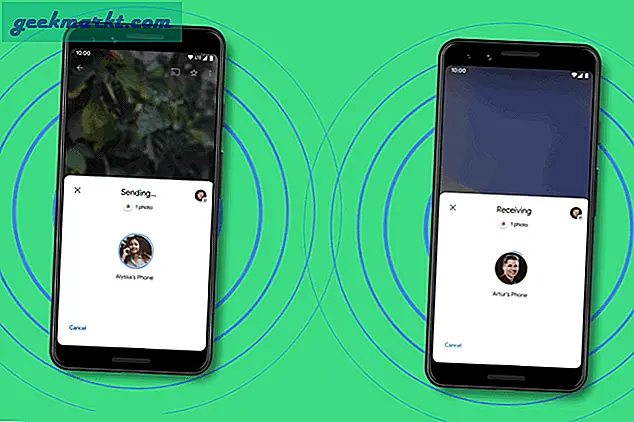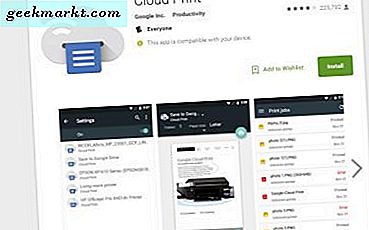Seorang pembaca TechJunkie menulis dan berkata 'Saya melihat' koneksi telah diatur ulang '- Apa yang harus saya lakukan?' Seperti biasa, saya dengan senang hati membantu.
Pesan reset sambungan dapat disebabkan oleh salah satu dari sejumlah situasi, tetapi mereka semua berarti hal yang sama. Sambungan antara peramban web Anda dan server web yang Anda coba jangkau diblokir atau tidak berfungsi. Anda dapat memecahkan beberapa jalur ini tetapi jelas tidak semuanya.
Ada beberapa hal yang dapat Anda lakukan untuk memperbaiki kesalahan 'koneksi ulang' dan saya akan menunjukkan kepada Anda yang paling efektif.

Cara memperbaiki kesalahan 'koneksi ulang'
Sebelum kita memperbaiki kesalahan ini, kita perlu tahu secara kasar dari mana harus mulai mencari. Ikuti langkah-langkah ini untuk mengetahui apakah itu komputer Anda, jaringan atau lebih lanjut ke internet.
- Coba situs web lain - jika Anda dapat mengakses situs web lain, kemungkinan itu adalah server web tujuan yang menyebabkan masalah.
- Coba browser yang berbeda - Chrome, Firefox, Safari, dan Edge semuanya berfungsi dengan cara yang berbeda untuk mencapai tujuan yang sama. Jika satu browser memberikan kesalahan tetapi yang lain tidak, itu mungkin masalah konfigurasi dengan browser.
- Reboot komputer Anda - banyak masalah jaringan dapat diperbaiki menjadi me-reboot komputer Anda, terutama jika Anda adalah pengguna Windows.
- Reboot modem atau router Anda - yang sama untuk perangkat keras jaringan Anda. Reboot semuanya jika ada DNS atau konfigurasi
Dengan asumsi itu bukan server web tujuan, browser Anda atau ISP Anda menyebabkan masalah dan Anda telah melakukan keempat langkah, Anda dapat mencoba beberapa solusi berikut.
Jika Anda menemukan itu adalah browser Anda, Anda dapat mengatur ulang ke default untuk mengatur ulang konfigurasi yang Anda buat. Jika itu tidak berhasil, hapus instalan dan instal ulang kembali. Baca halaman ini untuk mendapatkan petunjuk tentang mereset browser Anda ke default-nya.
Buang cache DNS
Jika Anda menggunakan Windows, menyiram cache DNS dapat melakukan keajaiban untuk segala macam masalah dalam mengakses situs web. Diperlukan waktu sedetik dan tidak akan mencelakakan yang lain jadi biasanya adalah hal pertama yang saya lakukan.
- Buka jendela CMD sebagai administrator.
- Ketik atau sisipkan 'ipconfig / flushdns' dan tekan Enter.
- Ketik atau sisipkan 'ipconfig / release' dan tekan Enter.
- Ketik atau sisipkan 'ipconfig / renew' dan tekan Enter.
Tindakan ini memaksa jendela untuk menjatuhkan cache DNS dari memori dan mengatur ulang alamat IP Anda. Perintah flushdns adalah yang paling berguna di sini.
Jika itu tidak berhasil, coba reset winsock.
Setel ulang Winsock
Sekali lagi untuk pengguna Windows, reset winsock akan mengatur ulang Windows Sockets API yang menghubungkan antara sistem operasi dan TCP / IP. Terkadang, kesalahan ini atau menjadi rusak dan perlu disetel ulang.
- Buka jendela CMD sebagai administrator.
- Ketik atau tempel 'netsh winsock reset' dan tekan Enter.
- Tunggu perintah selesai dan nyalakan ulang komputer Anda.
Winsock adalah teknologi lama tetapi masih sering menimbulkan masalah. Jika itu adalah API, ini akan memperbaikinya.

Periksa pengaturan jaringan
Bahkan jika Anda tidak pernah melakukan perubahan pada pengaturan jaringan Anda, Anda harus memeriksanya di samping untuk memastikan tidak ada program. Jika Anda menggunakan firewall, perangkat lunak VPN atau alat jaringan atau keamanan lainnya, perubahan mungkin dilakukan tanpa Anda sadari.
Jika Anda telah mengonfigurasi alamat IP secara manual untuk setiap perangkat, buat catatan dari mereka, coba ini dan kemudian Anda dapat menambahkannya setelah itu jika Anda mau.
Di Windows:
- Buka Pengaturan, Jaringan & Internet dan pilih Ubah opsi adaptor.
- Klik kanan adaptor jaringan Anda dan pilih Properties.
- Pilih Internet Protocol Versi 4 di kotak tengah kemudian tombol Properties.
- Pastikan keduanya Memperoleh alamat IP secara otomatis dan Dapatkan alamat server DNS secara otomatis keduanya dipilih.
Di Mac OS
- Pilih menu Apple, System Preferences dan kemudian Network.
- Pilih koneksi aktif Anda di sebelah kiri.
- Pastikan Konfigurasi IPv4 diatur ke Secara Otomatis dan tidak Secara Manual.
- Pilih Terapkan jika Anda membuat perubahan.
Nonaktifkan IPv6
Saya biasanya tidak menyarankan untuk menonaktifkan IPv6 karena semakin banyak perangkat yang mulai menggunakannya. Namun, saya telah menjumpai banyak pengguna Windows yang memiliki masalah dengan jaringan saat sedang berjalan.
- Buka Pengaturan, Jaringan & Internet dan pilih Ubah opsi adaptor.
- Klik kanan adaptor jaringan Anda dan pilih Properties.
- Hapus centang pada kotak di sebelah Internet Protocol Versi 6 di kotak pusat.
- Pilih OK.
Itulah cara paling efektif yang saya ketahui untuk mengatasi kesalahan 'koneksi ulang'. Punya solusi lain yang Anda tahu bekerja? Beritahu kami tentang mereka di bawah ini jika Anda melakukannya!